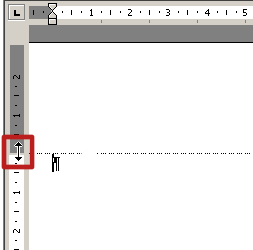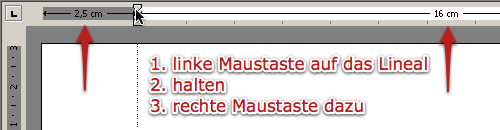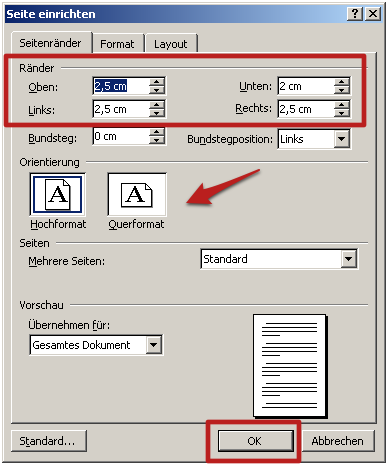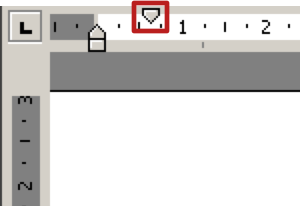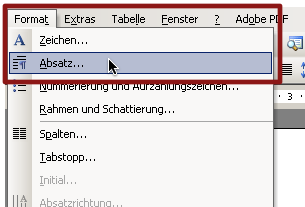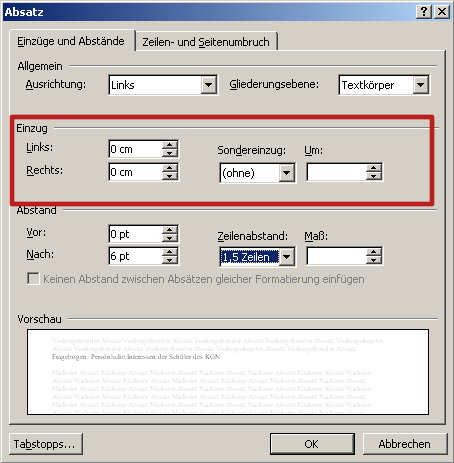Inhaltsverzeichnis
Ränder und Einzüge in Word
Es gibt verschiedene Möglichkeiten, das Gesamtlayout einer Seite in Word zu gestalten. Die wichtigsten Funktionen dazu sind Seitenränder und Einzüge.
Die Seitenränder (rechts - links, oben - unten) gelten für das ganze Dokument. In speziellen Fällen kann man ein Dokument auch in mehrere Abschnitte gliedern und dann jedem Abschnitt unterschiedliche Ränder geben. Das ist allerdings nur selten notwendig.
Einzüge gibt es nur rechts und links. Sie gelten nur für den Absatz, in dem sich der Cursor befindet oder den man markiert hat. Daher benutzt man Einzüge nur dann, wenn man in einem kleinen Teil des Textes von den allgemein festgelegten Seitenrändern abweichen möchte.
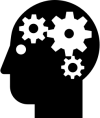 Für alle Software-Anleitungen gilt:
Für alle Software-Anleitungen gilt:
Arbeite immer mit wachem Verstand.
Software und Web-Dienste werden ständig aktualisiert, so dass sich die Benutzeroberfläche, die Bezeichnungen für Funktionen etc. manchmal ändern.
Wenn in einem Programm, das Du verwendest, nicht alles genau wie beschrieben aussieht, suche einfach ein bisschen und überlege, welche Funktionen am ehesten dem entsprechen, was Du tun möchtest.
Seitenränder einstellen
In jedem Word-Dokument wird links und oben ein Lineal angezeigt. Hier kann man sehen, wie die Randeinstellungen sind: der weiße Bereich liegt innerhalb der Seitenränder, die dunkelgrauen Bereiche außerhalb.
Mit der Maus kann man diese Einstellungen leicht ändern. Man bewegt die Maus dazu über den Grenzbereich zwischen dem weißen und dem dunkelgrauen Abschnitt des Lineals. Der Cursor wird hier zu einem Doppelpfeil.
Nun klickt man die linke Maustaste und hält sie gedrückt. Es erscheint eine gepunktete Linie, die den Rand anzeigt.
Nun kann man den Seitenrand einfach durch Hin- und Herziehen verändern.
Das funktioniert an allen vier Rändern des Dokuments. In der linken oberen Ecke ist es allerdings nicht ganz leicht, den Doppelpfeil zu sehen, weil sich hier neben dem Rand auch noch die kleinen grauen Pfeile für den Einzug befinden (s.u.).
Möchte man beim Ziehen der Ränder die genauen Zentimeterangaben der Ränder sehen, kann man nach dem Halten der linken Maustaste noch die rechte dazu nehmen. Das verändert die Ansicht des Lineals und blendet die Ränder und den Seitenbereich in Zentimetern ein.
Wenn man das Klicken und Ziehen nicht mag, kann man die Ränder auch über das Menü einstellen: Datei > Seite einrichten.
Im sich öffnenden Fenster kann man alle Ränder in Zentimetern angeben.
Außerdem kann man hier auch die Orientierung des Dokuments (Hoch- oder Querformat) festlegen.
Einzüge festlegen
Einzüge kann man über das obere Lineal festlegen. Dazu klickt und zieht man die kleinen grauen Pfeile, die sich links und rechts befinden.
Möchte man nur jeweils die erste Zeile eines Absatzes einrücken, zieht man den oberen Pfeil nach rechts.
Um einen hängenden Einzug zu erzeugen, zieht man den unteren Pfeil.
Um einen Absatz komplett einzurücken, zieht man das Rechteck unterhalb der beiden Pfeile.
Am rechten Rand des Dokuments gibt es nur eine Möglichkeit zum Einrücken.
Auch diese Einstellungen kann man über das Menü vornehmen: Format > Absatz.